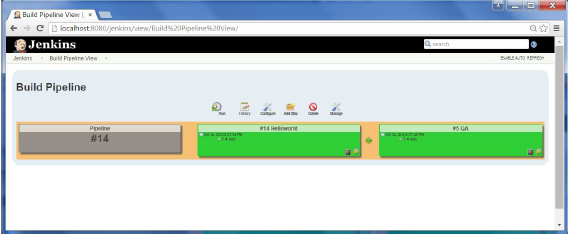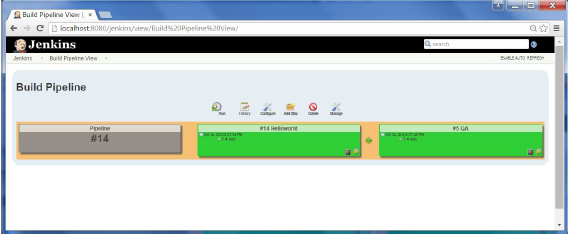Jenkins持續部署
Jenkins提供很好的連續部署和交付的支援。看一下部署任何軟體開發的流程,將如下圖所示。
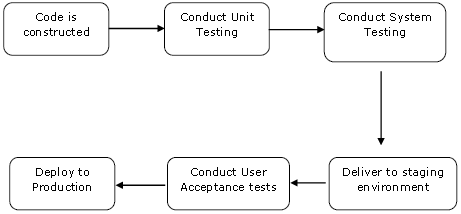
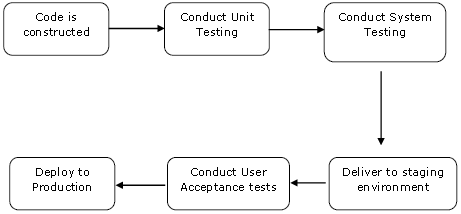
連續部署的主要部分,是確保其上面所示的整個過程是自動化的。Jenkins實現所有這些是通過各種各樣的外掛,其中一個是「Deploy to container Plugin」,這個在較早的教學中有介紹過了。
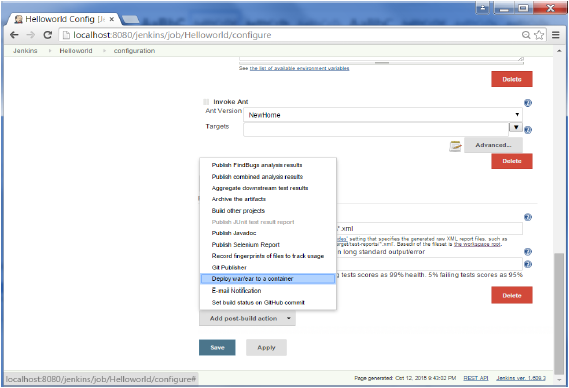
有可用的外掛,實際上可以在連續部署過程中以圖形表示。但首先,讓我們建立 Jenkins 的另一個專案,這樣我們就可以看到它是如何工作的。
讓我們建立一個簡單的專案,它模擬了QA階段,並執行 HelloWorld 應用程式的測試。
第1步 - 轉到 Jenkins 儀表板,然後單擊新建專案。選擇「Freestyle project」,並輸入該專案名稱為「QA」。點選 OK 按鈕建立專案。
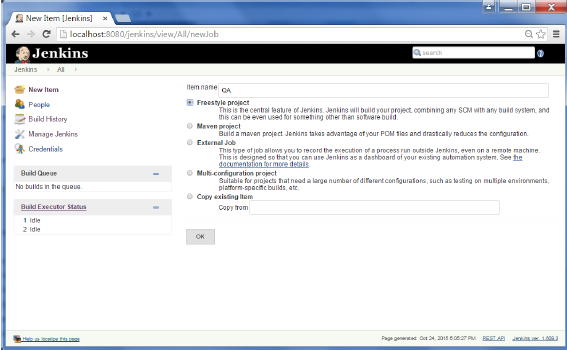
第2步 - 在這個例子中,我們保持簡單,只用這個專案來對 HelloWorld 應用程式執行測試計劃。
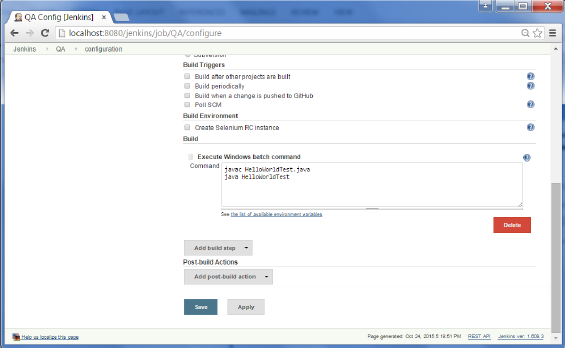
因此,我們的專案 QA 現在安裝。可以做一個構建,看它是否正確構建。

第3步 - 現在轉到 Hello World 專案,並單擊組態(Configure)選項
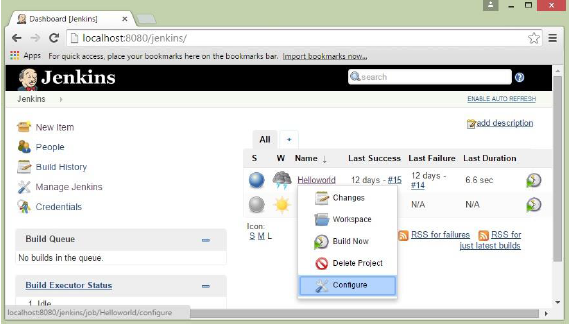
第4步- 在專案結構中,選擇「Add post-build action」,並選擇「Build other projects」:
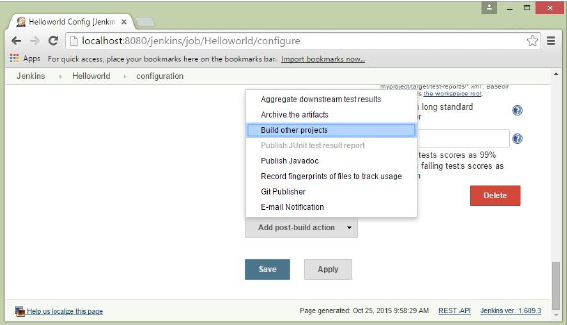
第5步 - 在「Project to build」部分中,輸入QA以建立專案名稱。可以保留該選項為預設的「Trigger only if build is stable」。點選儲存按鈕。
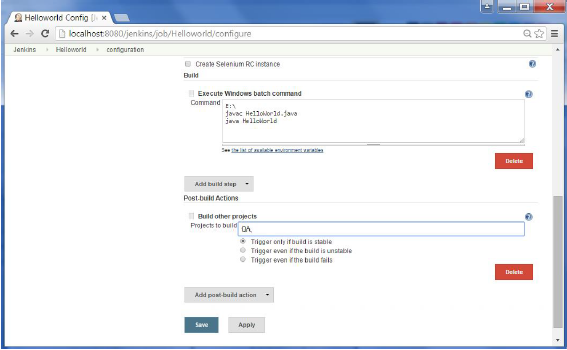
第6步 - 建立 HelloWorld 專案。現在如果你看到控制台輸出,也將看到 HelloWorld 專案成功建成後,QA專案的構建也將發生。
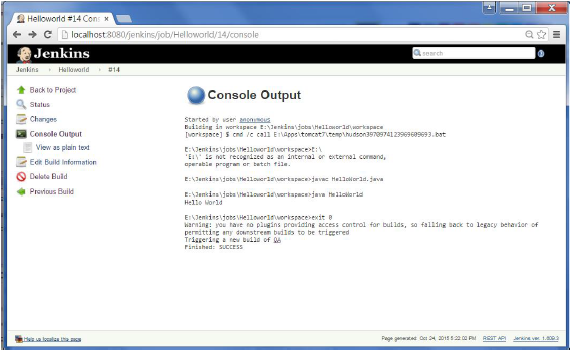
第7步- 現在安裝Delivery pipeline外掛。轉到 Manage Jenkins → Manage Plugin’s. 在可用的索引標籤中,搜尋「Delivery Pipeline Plugin」。點選安裝不重新啟動。完成後,重新啟動 Jenkins 範例。
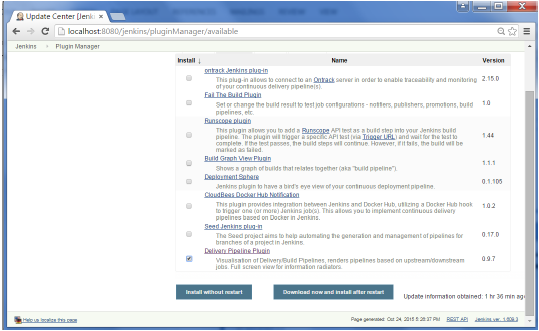
第8步 - 要檢視Delivery pipeline 動作,在Jenkins儀表板,單擊索引標籤旁邊的 ‘All’ 索引標籤上的+符號。
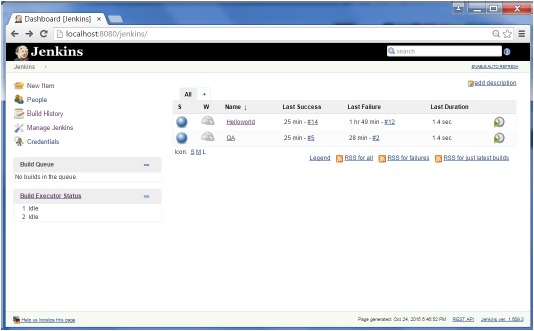
第9步 - 輸入檢視名稱並選擇'Delivery Pipeline View「 選項。
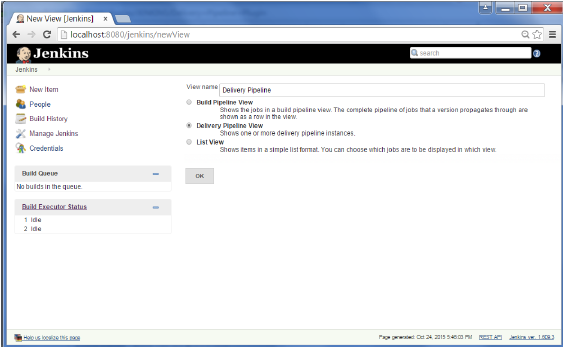
第10步 - 在下一螢幕,可以保留預設選項。也可以更改以下設定 ?
-
確保選擇「Show static analysis results」被選中。
- 確保選擇「Show total build time」被選中。
-
對於最初的工作 - 輸入 HelloWorld 專案作為應該建立的第一個作業。
-
為管道(Pipeline)輸入名字
-
單擊確定(OK)按鈕。
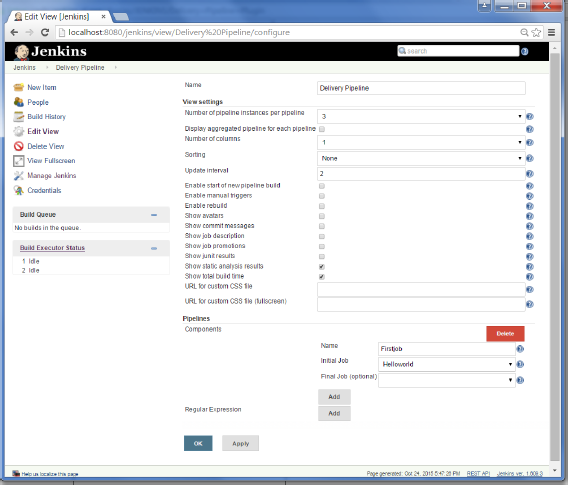
現在,將看到整個管道的一個大的檢視,其中有整個管道每個專案的狀態。
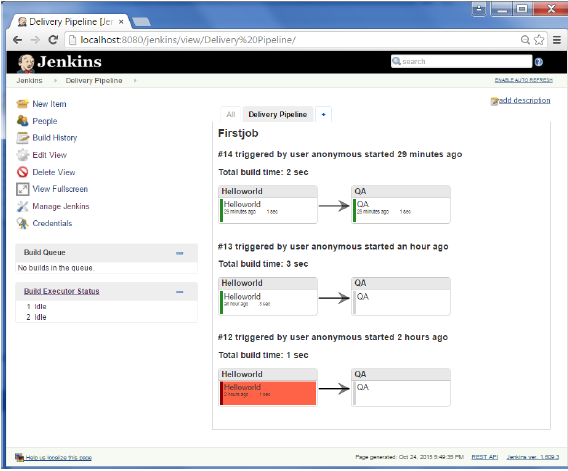
另一個著名的外掛是構建管道的外掛。讓我們來看看它。
第1步 - 進入Manage Jenkins → Manage Plugin。在可用的索引標籤中,搜尋「Build Pipeline Plugin」。點選安裝不重新啟動(Install without Restart)。完成後,重新啟動 Jenkins 範例。
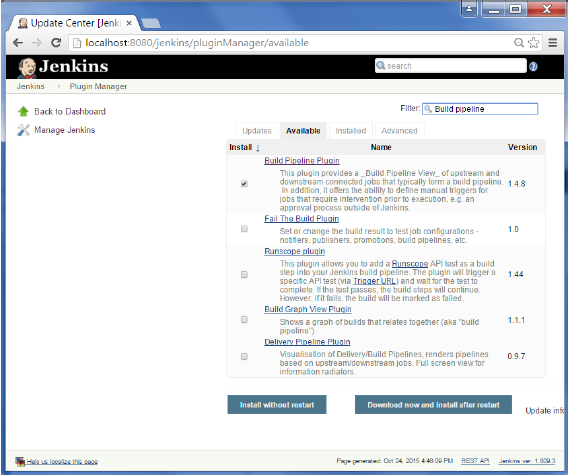
第2步 - 要檢視生成管道在動作中,在Jenkins 儀表板,單擊索引標籤旁邊的「All」索引標籤上的+符號。
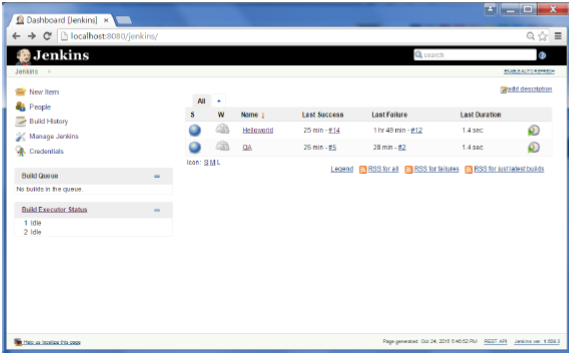
第3步 - 輸入檢視一個名稱並選擇「Build Pipeline View」選項。
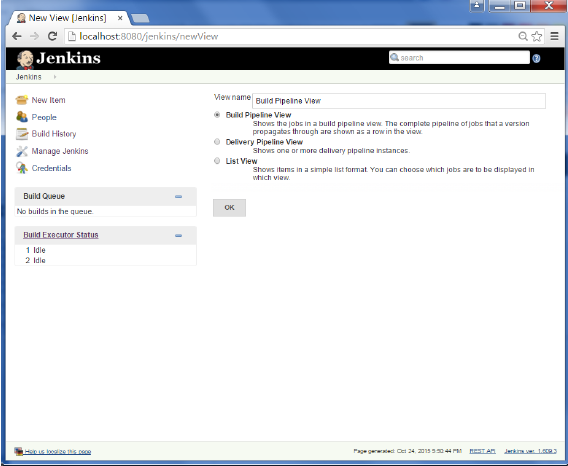
第4步 - 接受預設設定,只是選擇初始工作,確保進入 HelloWorld 專案的名稱。點選確定(Ok)按鈕。
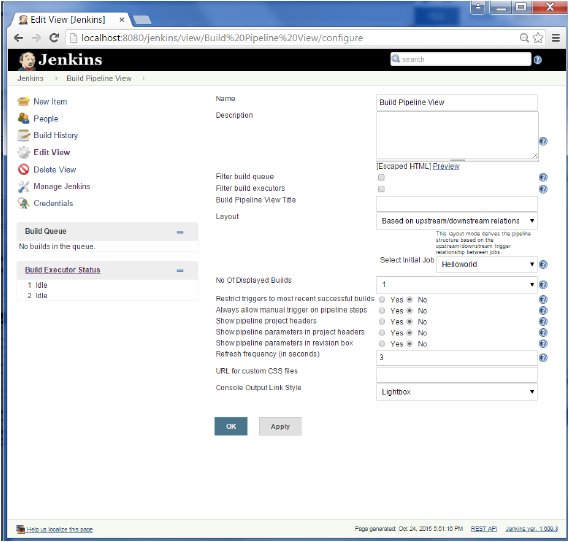
現在,將看到整個管道的一個大的檢視,可看到整個管道每個專案的狀態。